Загрузить PDF
Загрузить PDF
Из этой статьи вы узнаете, как воспроизводить звуковые компакт-диски на компьютерах под управлением Windows и Mac OS X.
-
Обычно она находится на передней панели привода в правом нижнем углу.
-
-
Для этого нажмите на него или еще раз нажмите кнопку «Извлечь». В большинстве случаев лоток закроется с помощью специального моторчика; на некоторых ноутбуках лоток придется закрыть вручную.
-
Нажмите на Выберите, что требуется сделать со звуковым компакт-диском (или аналогичную опцию). Если это уведомление не отобразилось, вы уже указали системе, что делать, когда вы вставляете звуковой CD-диск.
- Изменить программу, которая автоматически запустится при вставке компакт-диска, можно на Панели управления.
-
Программа, в которой диск будет воспроизведен, отобразится ниже. Если на компьютере установлено несколько медиаплееров, отобразится список программ. Проигрыватель Windows Media есть во всех версиях Windows.
-
Запустите Проигрыватель Windows Media вручную, если окно «Автозапуск» не открылось.
- Нажмите ⊞ Win и введите «Windows Media Player».
- В списке выберите «Windows Media Player».
-
Начнется воспроизведение диска, причем все композиции отобразятся в центре окна.
-
Так вы настроите громкость воспроизведения компакт-диска. Обратите внимание, что ползунок уровня громкости Проигрывателя не связан с ползунком уровня громкости системы. Поэтому сначала настройте громкость системы, а потом меняйте уровень громкости в Проигрывателе.
Реклама
-
Этот процесс зависит от версии системы:
- Windows 8/10: щелкните правой кнопкой мыши по «Пуск» и в меню выберите «Панель управления».
- Windows 7 и ранние версии: нажмите «Пуск» и в меню выберите «Панель управления».
-
Если данной опции нет, откройте меню «Просмотр» (в верхнем правом углу) и выберите «Крупные значки» или «Мелкие значки».
-
-
-
Выберите, что должно произойти, когда вы вставите звуковой компакт-диск.
-
-
-
Выбранные вами действия будут основными действиями, когда вы вставите звуковой компакт-диск.
Реклама
-
При этом этикетка диска должна быть направлена вверх.
- На большинстве ноутбуков Mac есть слот для дисков (оптический привод без лотка), а на некоторых настольных компьютерах Mac есть выдвижной лоток.
-
Нажмите на значок iTunes в доке, если эта программа не запустилась автоматически.
-
Вы найдете его в верхней строке значков в окне iTunes.
-
Начнется воспроизведение компакт-диска.
-
Передвиньте ползунок уровня громкости, чтобы отрегулировать громкость. Ползунок находится в верхней части окна рядом с элементами управления воспроизведением.
- Обратите внимание, что ползунок уровня громкости iTunes не связан с ползунком уровня громкости системы. Поэтому сначала настройте громкость системы, а потом меняйте уровень громкости в iTunes.
-
Это можно сделать несколькими способами:
- нажмите кнопку «Извлечь» на клавиатуре;
- нажмите ⌘ Command+E;
- щелкните по рабочему столу, а затем нажмите «Файл» > «Извлечь».
- перетащите значок компакт-диска на значок Корзины (на рабочем столе); примените этот метод, только если значок компакт-диска есть на рабочем столе.
-
Некоторые пользователи старых версий iTunes сообщают, что иногда звуковые компакт-диски извлекаются автоматически. Чтобы решить эту проблему, обновите iTunes.[1]
Реклама
-
-
Если вы не видите все системные настройки, нажмите «Показать все» в верхней части окна.
-
Вы найдете эту опцию во втором разделе меню «Системные настройки».
-
-
Если вы хотите, чтобы компакт-диск автоматически воспроизводился в iTunes, выберите «Открыть iTunes».
-
Если iTunes настроен на запуск при вставке звукового компакт-диска, это можно изменить.
-
-
-
-
Можно воспроизвести музыку, импортировать песни в свою медиатеку или отобразить содержимое компакт-диска.
-
Теперь звуковой компакт-диски будет автоматически воспроизводиться в iTunes, когда вы вставите его.
Реклама
Советы
- Чтобы научиться воспроизводить DVD-диски с видео, прочитайте эту статью.
Реклама
Об этой статье
Эту страницу просматривали 20 471 раз.
Была ли эта статья полезной?
Как открыть диск и флешку
К современному компьютеру мы можем подключить практически любую технику и открыть практически любое устройство: фотоаппарат, видеокамеру, мобильный телефон. Можно слушать музыкальные CD и смотреть фильмы на DVD.
В этом уроке мы научимся открывать диск и флешку на компьютере.
Если у Вас ноутбук, щелкните здесь
Для того чтобы запустить CD, DVD или флешку, нужно сначала их вставить.
Начнем с CD и DVD дисков:
Посмотрите на системный блок:
Для дисков в ПК есть специальная выезжающая штука, которая называется дисковод.
Чтобы дисковод выехал, нажмите на маленькую кнопку под ним. Когда панель выдвинется, положите на нее Ваш диск. Класть его нужно блестящей стороной вниз.
Кстати, бывают диски, у которых две стороны блестящие. Это двусторонние DVD. То есть запись есть и на одной и на второй стороне.
Для того, чтобы дисковод «заехал» обратно, снова нажмите маленькую кнопку под ним. Затем подождите секунд 15: он может сам открыться.
Если этого не произошло, перейдите в «Этот компьютер». Он находится либо на Рабочем столе, то есть на экране, либо его можно открыть из «Пуск»:
Затем щелкните два раза левой кнопкой мышки по значку «CD-дисковод». Также он может называться CD-RW, DVD, DVD-RW дисковод.
Откроется то, что записано на носителе.
А теперь научимся смотреть флешки. Выглядит это устройство примерно так:
Для того чтобы открыть флешку на ПК, нужно сначала вставить ее в специальное USB отверстие на системном блоке:
Несколько таких отверстий Вы всегда найдете с другой стороны системного блока — там, куда вставлены шнуры от компьютера. А на современных ПК такие отверстия есть и спереди.
После того, как Вы вставите ее в одно из отверстий, откройте «Этот компьютер» (напомню, он находится либо в «Пуске», либо на Рабочем столе).
Там должен появиться новый значок. Например, такой:
Обычно этот значок называется «Съемный диск». Щелкните по нему два раза левой кнопкой мышки. Перед Вами должны открыться файлы и папки, которые записаны на носителе.
Перед тем как достать флешку из ПК, нажмите на специальный значок справа внизу (рядом с часами).
Появится сообщение «Безопасное извлечение устройств». Щелкните по нему один раз левой кнопкой мышки. Высветится сообщение «Оборудование может быть удалено». Теперь можно отсоединить флешку.
Все способы:
- Способ 1: Встроенные средства системы
- Способ 2: Архиватор
- Способ 3: Специализированный софт
- Способ 4: На смартфоне
- Вопросы и ответы: 1
Способ 1: Встроенные средства системы
Операционная версия Windows от 8 и выше предусматривает фирменный инструмент для работы с образами ISO. Файл запускается двойным щелчком левой кнопкой мыши по нему.
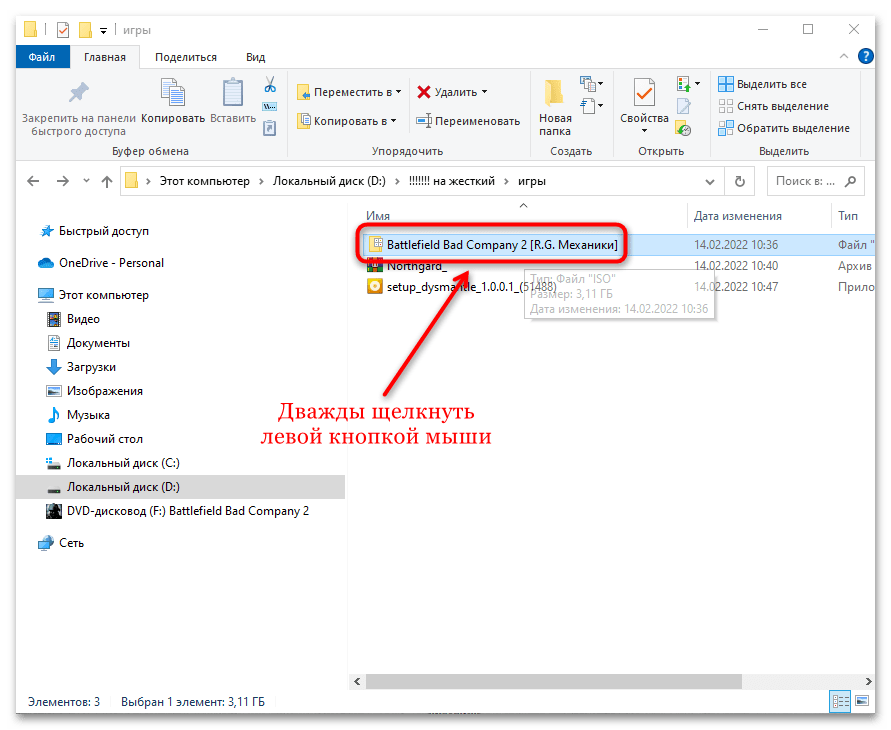
В новом окне отобразится содержимое, а в каталоге «Мой компьютер» появится новый виртуальный привод. Чтобы его удалить, нажмите по нему правой кнопкой мыши и в меню кликните по пункту «Извлечь».
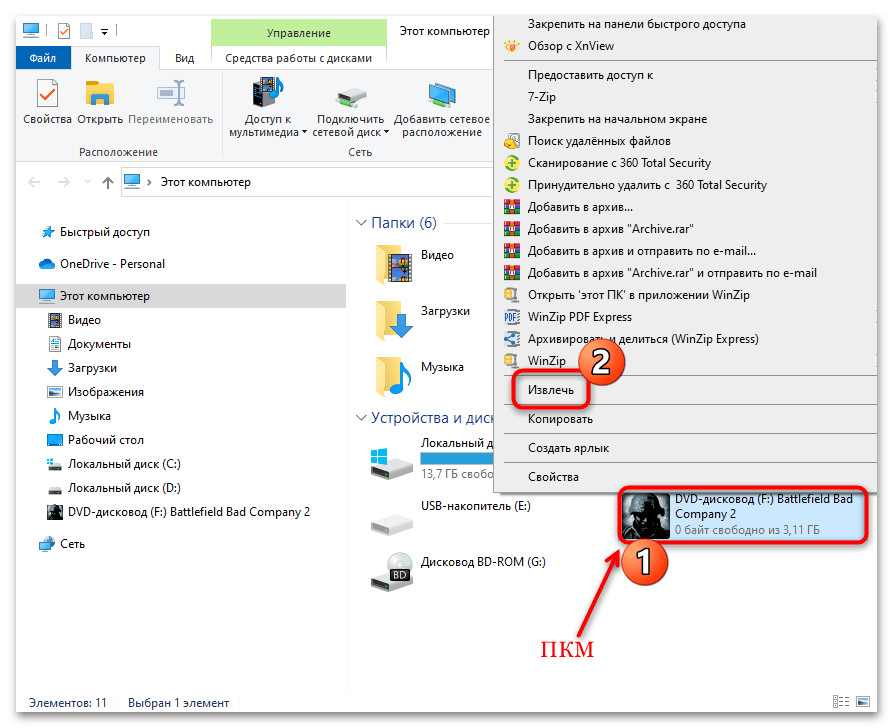
Если нужно записать образ на оптический носитель, то нажмите по нему правой кнопкой мыши и из контекстного меню выберите соответствующий пункт.
В компьютере с ОС Windows 7 и ниже потребуется сторонний софт, о котором рассказывается ниже.
Способ 2: Архиватор
Образ диска ISO – это по сути архив, поэтому открыть его можно с помощью специальной программы – архиватора. Для различных операционных систем разработан соответствующий софт, который и потребуется установить.
Возможности большинства архиваторов предусматривают интеграцию в контекстное меню, поэтому открыть образы дисков можно через него. Например, если это WinRAR, то нажмите на файл правой кнопкой мыши, затем выберите в меню «Открыть в WinRAR».
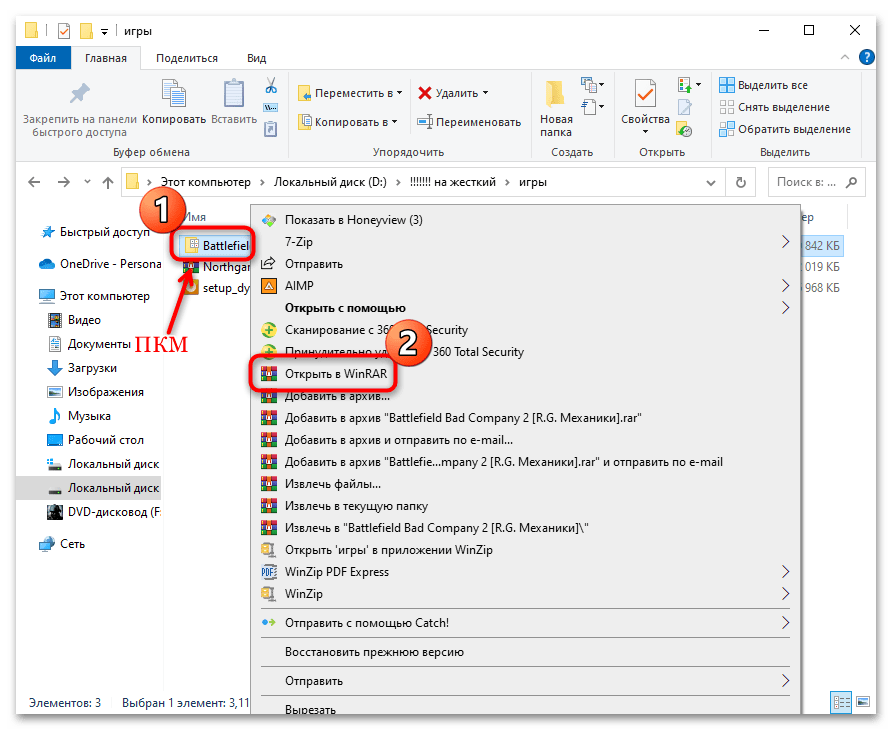
После этого автоматически запустится окно архиватора, где отобразится содержимое образа диска.
Способ 3: Специализированный софт
Для работы с образами существует специализированный софт. Помимо открытия таких файлов, программы позволяют создавать образы из оптических носителей или флешек, загрузочные диски или другие накопители. Также многие из них предусматривают инструменты для записи созданных ISO на компакт-диски.
Одна из самых популярных программ – это DAEMON Tools. Она предоставляет необходимые функции для работы с ISO, и с ее помощью можно создать полноценный виртуальный привод, который имитирует оптический носитель. Это удобно, если, допустим, игра требует наличия диска. Выполняется поставленная задача через интерфейс программы:
Скачать DAEMON Tools
- Установите программу, затем запустите ее. В главном окне выберите раздел «Приводы».
- Нажмите на «Добавить привод».
- В новом окне потребуется выбрать тип привода и задать ему букву тома. Затем нажмите на кнопку «Добавить привод».
- Внизу отобразится новый диск, но он будет пустой. Нажмите на него, чтобы запустился системный «Проводник».
- Через него отыщите образ диска и щелкните по нему дважды для создания. Также можно выделить файл и нажать на кнопку «Открыть».
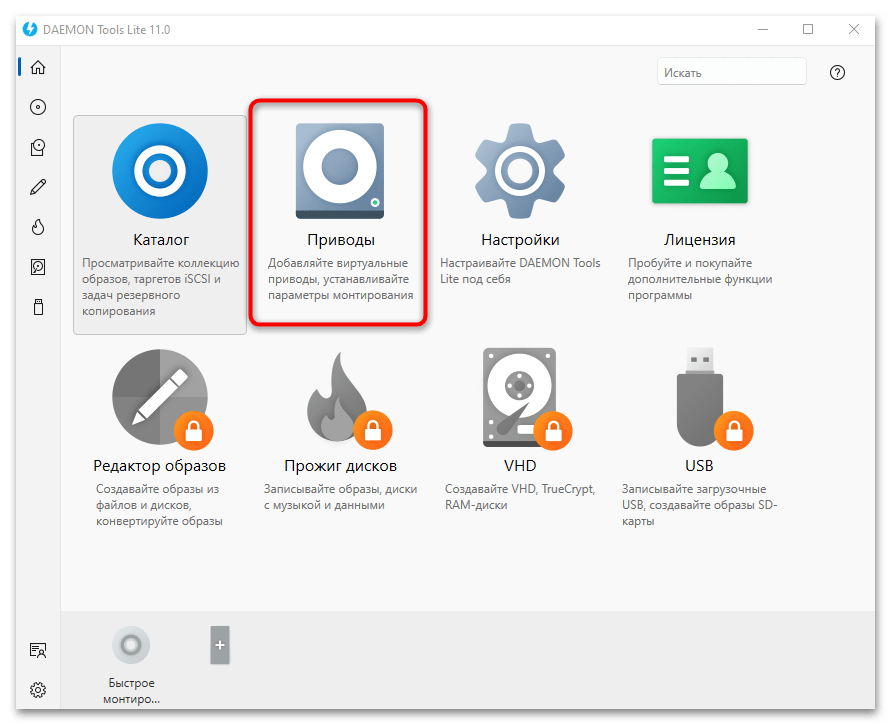
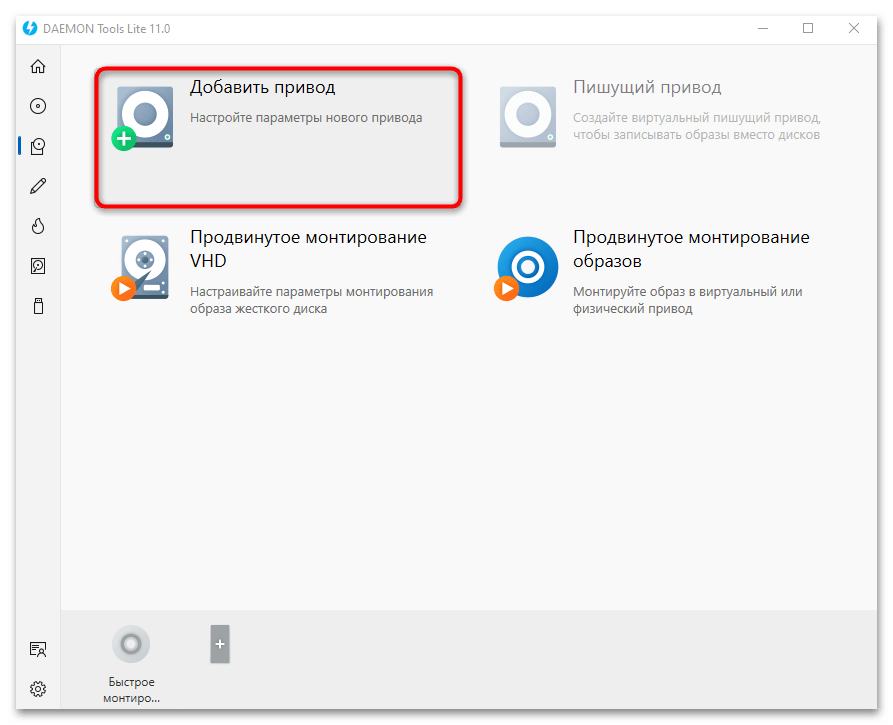
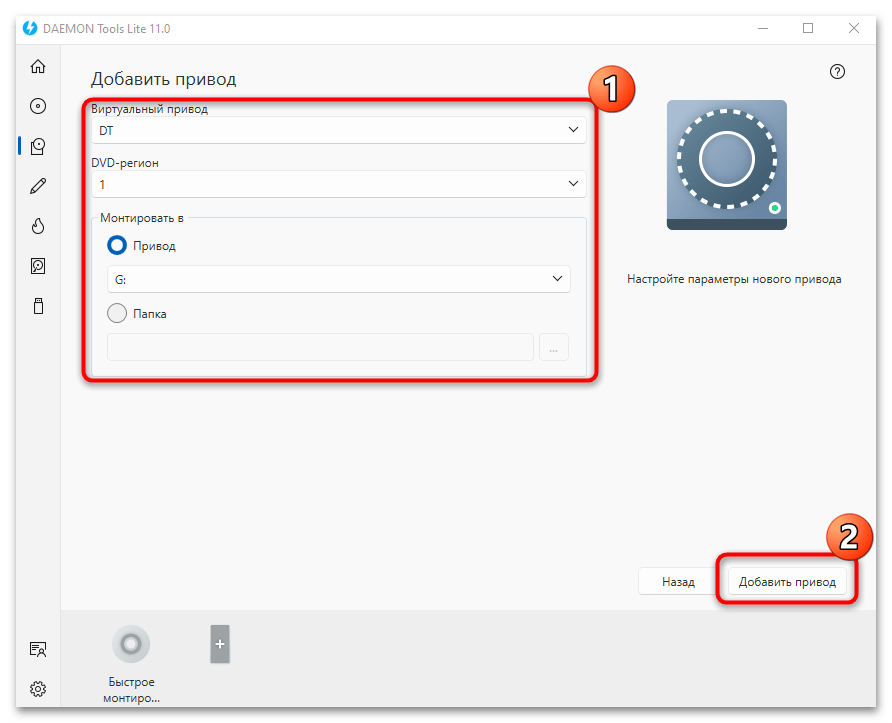
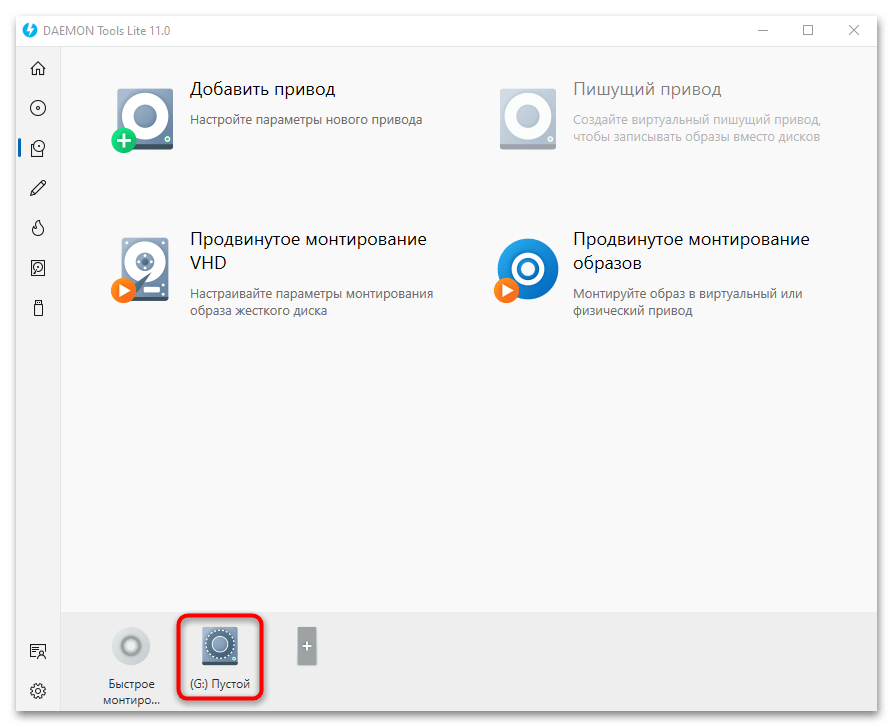
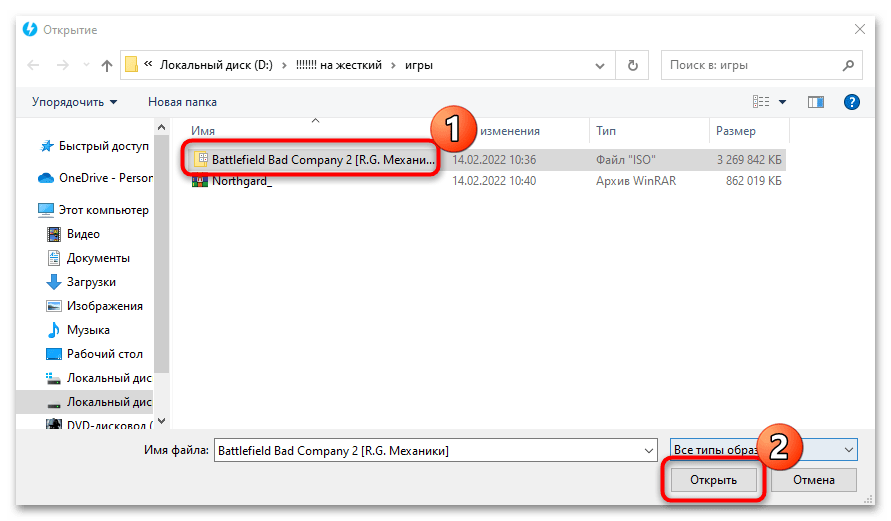
Запустить образ диска можно через «Мой компьютер» или прямо из интерфейса DAEMON Tools, нажав на соответствующий привод.
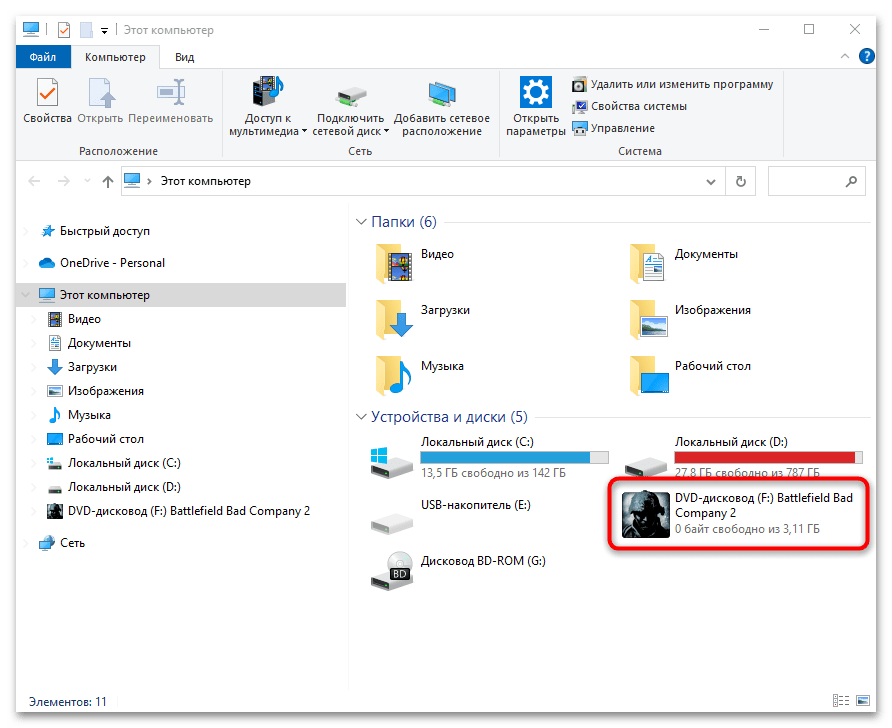
При последующих созданиях образов дисков достаточно сначала извлечь ненужный, затем на том же приводе открыть файл.
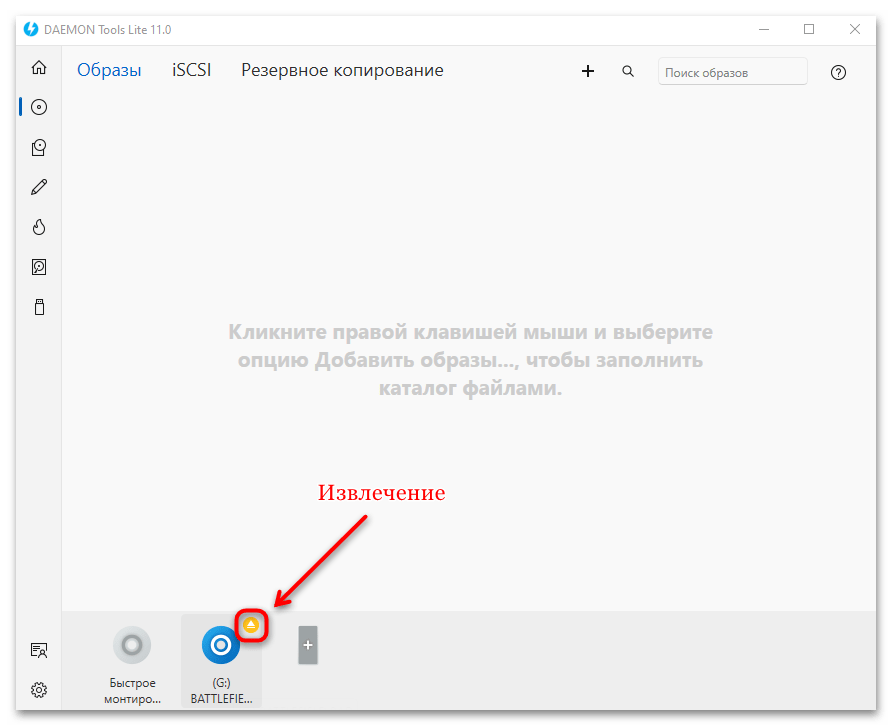
У нас есть материал с подборкой самых функциональных и популярных программ для работы с виртуальными приводами и образами дисков — на случай, если DAEMON Tools вам не подошла. В нем разобраны их возможности и особенности, а также даны ссылки на скачивание.
Подробнее: Программы для работы с образами дисков
Способ 4: На смартфоне
На мобильном устройстве запускать или использовать образы дисков нет возможности, поскольку они предусмотрены только для компьютеров. Но некоторые приложения, в частности архиваторы WinRAR или Zarchiver, позволяют распаковать содержимое. На примере мобильной версии WinRAR разберем, как извлечь образ диска:
Скачать WinRAR из Google Play Маркета
- Через встроенный файловый менеджер отыщите образ диска и выберите его, коснувшись чекбокса. На верхней панели коснитесь иконки в виде архива со стрелочкой.
- Откроется новое окно с параметрами распаковки. Укажите путь, куда будет извлечено содержимое, затем отметьте дополнительные опции, если требуется. Тапните по кнопке «ОК», чтобы начать распаковку.
После этого содержимое образа диска будет извлечено в указанную папку, где его можно просмотреть с помощью других приложений.
Наша группа в TelegramПолезные советы и помощь
Как установить Google Диск для компьютеров
Теперь с файлами Google Диска можно работать в приложении «Диск для компьютеров».
Это приложение синхронизирует файлы, хранящиеся в облаке и на компьютере. При этом файлы скачиваются из облака и загружаются с жесткого диска компьютера. В результате материалы, которые хранятся на вашем компьютере, соответствуют контенту, размещенному в облаке. Если вы выполняете действия с файлом в одном хранилище (например, редактируете, удаляете или перемещаете), то же самое происходит с его копией в другом хранилище. Таким образом, все версии ваших файлов всегда актуальны и доступны с любого устройства.
Содержание
- Как установить и открыть Диск для компьютеров
- Как открыть файлы на компьютере
- Как настроить синхронизацию
Как установить и открыть Диск для компьютеров
Скачайте необходимую версию Диска для компьютеров и следуйте инструкциям ниже.
СКАЧАТЬ ДЛЯ WINDOWS СКАЧАТЬ ДЛЯ MACOS
- Запустите на компьютере следующий файл:
- GoogleDriveSetup.exe (в Windows);
- GoogleDrive.dmg (в macOS).
- Следуйте инструкциям на экране.
Примечание. Чтобы узнать, доступно ли приложение «Диск для компьютеров» в вашей организации, обратитесь к администратору.
Чтобы открыть Диск для компьютеров, следуйте инструкциям ниже.
Расположение меню Диска для компьютеров зависит от операционной системы.
- Windows: меню находится в правом нижнем углу экрана.
- macOS: меню находится в правом верхнем углу экрана.
Как открыть файлы на компьютере
После того как вы установите Диск для компьютеров, в папке «Мой компьютер» или Finder появится папка «Google Диск», в которой вы найдете все свои файлы, хранящиеся на Диске. Новые файлы и папки, которые вы будете создавать на Диске или в приложении «Диск для компьютеров», синхронизируются, и вы сможете работать с ними на всех своих устройствах.
- Нажмите Диск для компьютеров , нажмите на свое имявыберите «Открыть Google Диск» .
- В разделе Мой диск или Общие диски нажмите дважды на файл, который хотите открыть.
- Файлы, созданные в Google Документах, Таблицах, Презентациях и Формах, открываются в браузере.
- Другие файлы открываются в стандартных приложениях, установленных на вашем компьютере.
Как настроить синхронизацию
Вы можете настроить использование локального хранилища и место хранения контента: нужно ли дублировать файлы и папки или следует выполнять их потоковую передачу.
Подробнее о том, как использовать Google Диск для компьютеров…
Google, Google Workspace, а также другие связанные знаки и логотипы являются товарными знаками компании Google LLC. Все другие названия компаний и продуктов являются товарными знаками соответствующих компаний.
Эта информация оказалась полезной?
Как можно улучшить эту статью?


































